Impostazione della propria presenza e del messaggio di stato
È possibile impostare la presenza e un messaggio di stato personalizzato nell'applicazione web Mitel One. Lo stato di presenza consente agli utenti Mitel One di conoscere la propria disponibilità, come spiegato di seguito:
 Indica che si è Disponibile per inviare messaggi o ricevere chiamate.
Indica che si è Disponibile per inviare messaggi o ricevere chiamate. Indica che si è Occupato e non si è pronti per inviare messaggi o ricevere chiamate. Tuttavia, si ricevono ancora chiamate, messaggi e notifiche di messaggi quando la presenza è impostata su Occupato. Notare che la presenza cambia automaticamente in Occupato quando si è impegnati in una chiamata o una riunione.
Indica che si è Occupato e non si è pronti per inviare messaggi o ricevere chiamate. Tuttavia, si ricevono ancora chiamate, messaggi e notifiche di messaggi quando la presenza è impostata su Occupato. Notare che la presenza cambia automaticamente in Occupato quando si è impegnati in una chiamata o una riunione. Indica che sei Assente o che stai bloccando il sistema o il cellulare. Tuttavia, si continua a ricevere chiamate, messaggi e notifiche di messaggi.
Indica che sei Assente o che stai bloccando il sistema o il cellulare. Tuttavia, si continua a ricevere chiamate, messaggi e notifiche di messaggi. Abilita DND (Do Not Disturb o Non distrubare) per bloccare tutte le chiamate vocali alla applicazione e al telefono fisso associato all’account Mitel CloudLink. Per disabilitare il DND sulla propria applicazione, impostare lo stato di disponibilità su Disponibile o Occupato.
Abilita DND (Do Not Disturb o Non distrubare) per bloccare tutte le chiamate vocali alla applicazione e al telefono fisso associato all’account Mitel CloudLink. Per disabilitare il DND sulla propria applicazione, impostare lo stato di disponibilità su Disponibile o Occupato.Quando il DND è abilitato sulla applicazione web Mitel One:
- La suoneria di tutte le nuove chiamate vocali in entrata è bloccata sull'applicazione e sul deskphone associato al proprio account Mitel CloudLink. Le suonerie esistenti o le chiamate connesse non ne sono influenzate.
- I chiamanti sono avvisati dal segnale di occupato o sono invitati a lasciare un messaggio vocale, a seconda di come è configurata l'opzione "Percorso di inoltro" su MiVoice Office PBX per il proprio account Mitel CloudLink.
- Nessun'altra funzione dell'app, inclusi i messaggi, i messaggi di gruppo e le notifiche relative ai messaggi, ne viene influenzata.
- Le chiamate di gruppo vengono inoltrate a tutti i membri del gruppo la cui funzione DND non è abilitata.
- Mitel One Application visualizzerà lo stato di presenza di un utente come Occupato quando l'utente si unisce a una riunione e come Disponibile quando abbandona la riunione.
- Quando un utente disabilita la funzione DND in Mitel One Web Application, lo stato di presenza dell'utente visualizzerà Disponibile nell'applicazione e nel deskphone MiVoice Office 400 associato all'account di quell'utente.
- La sincronizzazione dell'applicazione web Mitel One con Office 365 non aggiorna lo stato di presenza Mitel One secondo il calendario di Office 365. Sincronizza solo le riunioni presenti nel calendario di Office 365 con il widget Meetings in Mitel One Web Application.
Impostazione della propria presenza
Per impostare la propria presenza, passare con il mouse sul proprio avatar dalla schermata Home e fare clic sull'opzione corrispondente per importare la presenza su Disponibile, Occupato, Non al computer o DND (Non disturbare).
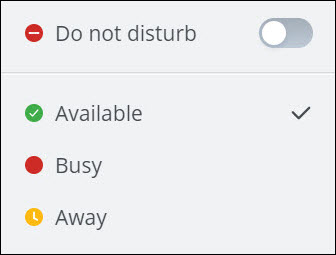
Impostare o aggiornare il messaggio di stato
Per impostare o aggiornare il proprio messaggio di stato:
- Fare clic sul proprio avatar dalla schermata Home. Si apre un pannello.
- Fare clic sull'icona .
 associata a Aggiorna il tuo messaggio di stato.Note: Fare clic sull'icona
associata a Aggiorna il tuo messaggio di stato.Note: Fare clic sull'icona per cancellare il messaggio di stato esistente.
per cancellare il messaggio di stato esistente. - Nel campo apposito, inserire il messaggio preferito e fare clic su
 per salvarlo come messaggio di stato.
per salvarlo come messaggio di stato.
Presenza DND di Mitel One Web Application con deskphone MiVoice Office 400
Impostando lo stato di presenza in Mitel One Web Application, viene aggiornato anche lo stato di presenza nel menu di visualizzazione della presenza del desktop MiVoice Office 400 e viceversa. La seguente tabella elenca lo stato di presenza nell'applicazione Web e il corrispondente stato di presenza nel menu di visualizzazione della presenza del desktop MiVoice Office 400.
| Mitel One Web Application | Deskphone MiVoice 400 |
|---|---|
| Disponibile | Disponibile |
| Non al computer | Assente |
| Occupato (quando l'utente si unisce a una riunione di Mitel One) | In riunione |
| DND | Non disponibile |
| Occupato | Occupato |
- Quando il deskphone non dispone di un pulsante di deviazione DND
- Impostando lo stato di presenza su DND in Mitel One Web Application, lo stato di presenza sul deskphone MiVoice Office 400 viene aggiornato in Non disponibile. Tuttavia, non verranno bloccate le chiamate in entrata sull'applicazione Web, a meno che non il PBX non sia stato configurato in modo da instradare le chiamate a un altro numero quando lo stato di presenza del deskphone è impostato su Non disponibile. Se il PBX è configurato in modo da instradare le chiamate a un altro numero, l'applicazione Web e il deskphone non riceveranno chiamate.
- Disabilitando lo stato DND in Mitel One Web Application, lo stato di presenza dell'utente verrà aggiornato su Disponibile nell'applicazione Web e nel deskphone MiVoice Office 400 associato all'account di quell'utente.
- Impostando lo stato di presenza su Non disponibile nel MiVoice Office 400 menu di visualizzazione della presenza del deskphone, lo stato di presenza di Mitel One Web Application verrà aggiornato su DND.
- Impostando lo stato di presenza su un qualsiasi stato diverso da Non disponibile nel menu di visualizzazione della presenza del deskphone, Mitel One Web Application verrà aggiornato con il rispettivo stato. Ad esempio, impostando lo stato di presenza su Disponibile nel deskphone MiVoice Office 400, lo stato di presenza in Mitel One Web Application si aggiorna su Disponibile.
- Quando un deskphone ha un pulsante di deviazione chiamata DND configurato con il campo “Destinazione di deviazione di chiamata generale per non disturbare in MiVoice Office 400 PBX”
- Impostando lo stato di presenza su DND in Mitel One Web Application, lo stato di presenza sul deskphone MiVoice Office 400 viene aggiornato in Non disponibile. Se il pulsante di deviazione DND è abilitato, l'applicazione Web e il deskphone non ricevono chiamate.
- Abilitando il pulsante di deviazione DND sul deskphone MiVoice Office 400, lo stato di presenza sul deskphone si aggiorna su Non disponibile. Tuttavia, non è possibile aggiornare lo stato di presenza in Mitel One Web Application.
- Disabilitando il pulsante di deviazione DND sul deskphone MiVoice Office 400, lo stato di presenza sul deskphone e su Mitel One Web Application si aggiorna su Disponibile.
- Componendo il codice FAC per l'abilitazione/disabilitazione della deviazione chiamata su MiVoice Office 400 da Mitel One Web Application, si abilita/disabilita il pulsante di deviazione DND sul deskphone MiVoice Office 400. Abilitando il pulsante di deviazione DND sul deskphone MiVoice Office 400, si bloccano le chiamate in entrata sull'applicazione Web e sul deskphone.Note: La composizione del codice FAC per la deviazione DND su MiVoice Office 400 DND dall'applicazione Web non riesce se il campo Destinazione di deviazione di chiamata generale per non disturbare non è configurato in MiVoice Office 400 PBX.
- Quando lo stato di presenza del deskphone è impostato su Non Disponibile, il pulsante di deviazione DND sul deskphone MiVoice Office 400 deve essere disabilitato affinché le chiamate vengano inoltrate al numero di destinazione configurato per lo stato Non disponibile del deskphone. Altrimenti, le chiamate verranno inoltrate al numero di deviazione di chiamata: globale in PBX.